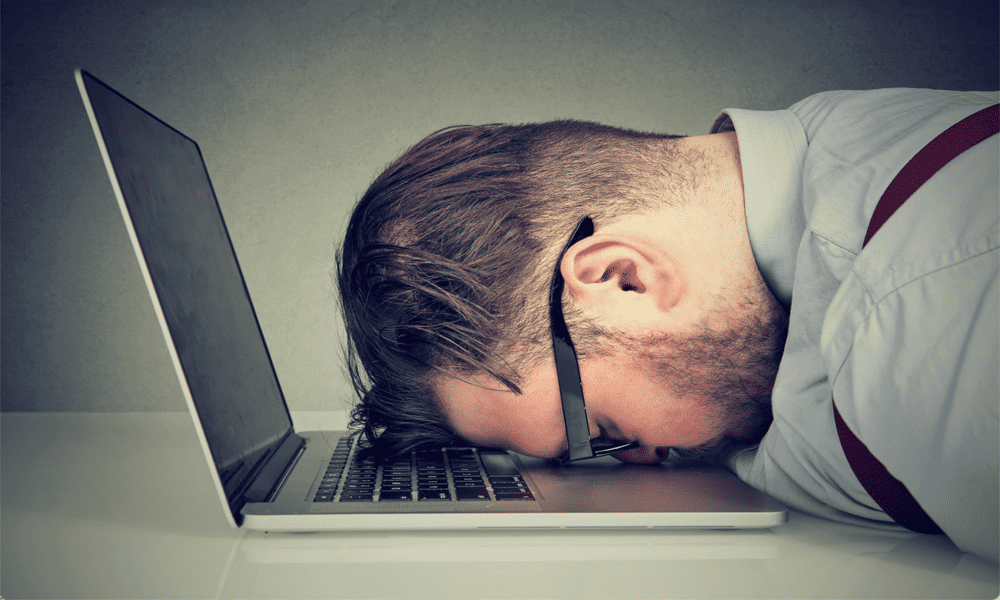GroovyPost podučava Photoshop: Alati za olovke i oblici u Photoshopu
Čerpić Osnove Photoshopa Cs5 Photoshop / / March 19, 2020
 Pozdrav još jednom svim fanovima Photoshopa! Kladim se da sa sve žustre udžbenike na Photoshopu da smo napravili da ste sami napravili zadivljujuća remek djela digitalne umjetnosti! Tada opet, rasterske slike mogu postati malo neugodne ako želite postići dobre rezultate u vrlo visokoj rezoluciji situacije - svi znamo kako je s zaostajanjem, sudarima... Oh dečko... Pa, možda biste trebali pokušati s nekim vektori! Naravno, riječ može zvučati zastrašujuće, ali mi ćemo vam pokazati koliko je zapravo lako raditi s vektorskim reprezentacijama i slikama u Photoshopu.
Pozdrav još jednom svim fanovima Photoshopa! Kladim se da sa sve žustre udžbenike na Photoshopu da smo napravili da ste sami napravili zadivljujuća remek djela digitalne umjetnosti! Tada opet, rasterske slike mogu postati malo neugodne ako želite postići dobre rezultate u vrlo visokoj rezoluciji situacije - svi znamo kako je s zaostajanjem, sudarima... Oh dečko... Pa, možda biste trebali pokušati s nekim vektori! Naravno, riječ može zvučati zastrašujuće, ali mi ćemo vam pokazati koliko je zapravo lako raditi s vektorskim reprezentacijama i slikama u Photoshopu.
Što je vektorska slika i kako je bolja od rasterske?
Rasterska slika je samo redovita piksel po piksel predstavljanje određenog predmeta, fotografije ili bilo čega čime se bavite. Rasterske slike je lako stvoriti, ali ako trebate raditi s velikim monitorima i ako morate prenijeti svoj rad na slikovne datoteke veće razlučivosti, možete otkriti iskrivljenje i izgled niske kvalitete pixely (je li to riječ?) slike.
Vektorske slike u potpunosti uklanjaju ovaj problem. Umjesto stvaranja prikaza piksela po pikselu, računalo radi sa stazama i linijama koje su definirane na određenim pozicijama. Zbog toga se mogu povećati na bilo koju rezoluciju, a da se ne iskrive. Uvek kažem da slika kaže tisuću riječi, pa evo, dopustite mi da vam pokažem. Primijetite da je slika s desne strane glatka i čista vs. rasterska slika s lijeve strane:
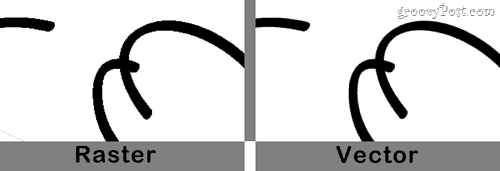
Krenite naprijed i kliknite na sliku da biste je malo povećali i uočili razliku između linija. One s desne strane (vektor) su puno glađe i mnogo su privlačnije oku. Bez sumnje, vektori su izvrstan način za poboljšanje kvalitete slike.
Kako mogu napraviti sebi vektorsku sliku u Photoshopu?
Alati za olovke
Izrada vektorske slike u Photoshopu je jednostavna kao i klikanje stvaranje novi dokument i onda Klikom Alat za olovke.
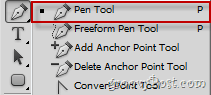
Alat za olovke je nevjerojatan alat i, iskreno, jedinstven u Photoshopu. Pomoću alata za olovku možete nacrtati put koji funkcionira poput izbora - odabirete određena područja ankete slike s Olovkom za olovke i ispunite ih bojom kako biste sebi napravili vektorsku sliku, jedan put alata za olovku na a vrijeme. Ispod je primjer odabira neparnog oblika pomoću alata za olovku:
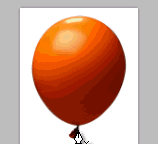
Ako ti koristite Photoshop s tabletom možete i trgovati alatom za olovke za Alat za olovku slobode koji vam omogućuje da slobodno odaberete svoj put kao da koristite alat četkom. Evo primjera gdje sam koristio Alat Freedom Pen na tabletu kako bih nacrtao svoj automobil koji sam upravo pokupio ...;)

Oblici alata
Ako su vam se sve te stvari s Pen Penom zavrtjele, onda ne brinite - niste jedini - zapravo sam imao poteškoća kad sam to prvi put shvatila. Drago mi je što sam to uspio, ali za sve moje vektorske slike mislim da ću raditi osnovne stvari koristeći Oblici alata. S njima se vrlo lako radi i lako se može napraviti bilo koji put iz oblika i također ga ispuniti bojom po vašem izboru.
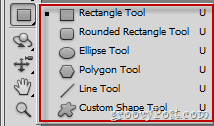
Alati od Alat za pravokutnik do Linijski alat prilično su osnovni i uopće ne trebaju objašnjenja. Ono što bih ipak želio istaknuti je to sa Alat za prilagođeni oblik svojoj slici možete dodati malo zaokreta pomoću dodatnih oblika koje je Adobe uključio u Photoshop:

Dodatni savjeti:
Ako zaista želite ući u vektorske slike i stvoriti vektorsku umjetnost izvan jednostavnih odabira i oblika koje biste trebali dati Adobe Illustrator pokušaj. To je mali brat Photoshopa, stvoren posebno za vektorske slike, logotipe, digitalna umjetnička djela i crteže. Omogućit će vam četkarske alate, lasove, perspektivne alate i još mnogo toga što će vam pomoći pri noktima vektorske slike o kojoj ste sanjali sve ovo vrijeme.
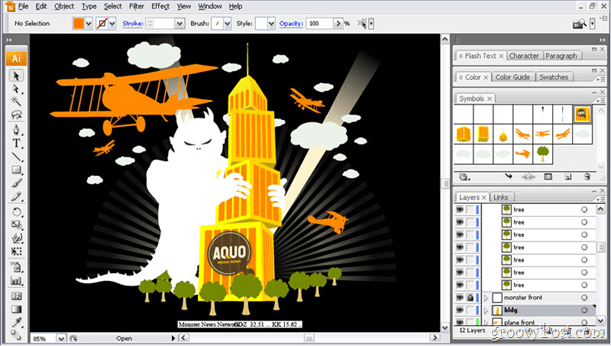
Možete stvoriti živahnu umjetnost pomoću Adobe Illustratora, ali to ću ostaviti za drugi groovyPost ...